Apa itu pintasan layar kunci? Cara mengatur notifikasi di Android
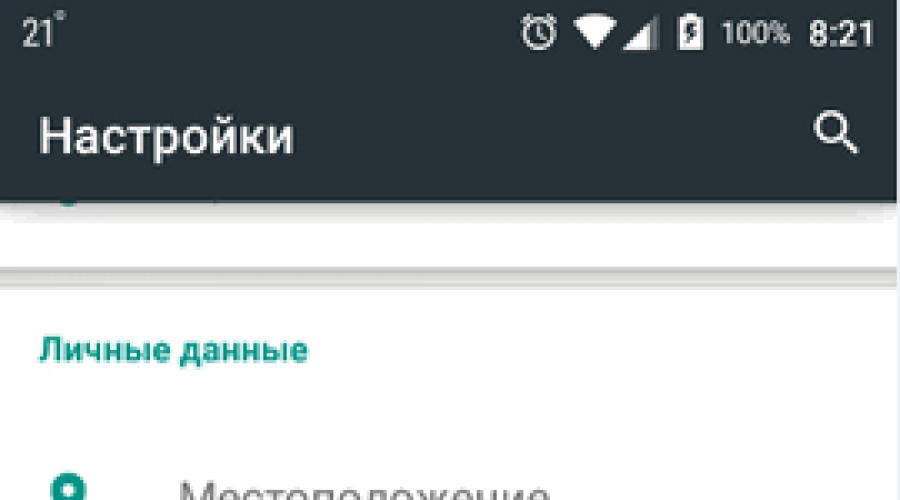
Baca juga
Artikel dan Lifehacks
Karena sebagian besar perangkat Android dikontrol dengan mengklik ikon aplikasi dan widget layar sentuh, maka Anda perlu menggunakan layar kunci untuk Android.
Jika tidak, Anda dapat meluncurkan aplikasi secara tidak sengaja, melakukan panggilan, mengirim pesan, atau sekadar mengacaukan pengaturan desktop Anda.
Seperti apa tampilan layar kuncinya?
- Layar kunci (lockscreen) memblokir akses ke semua desktop dan aplikasi. Setiap versi sistem operasi memiliki layar kuncinya sendiri. Beberapa produsen menyertakan layar kunci berpemilik di cangkang grafisnya.
- Semakin tinggi versi sistem operasinya, maka semakin canggih pula lock screen sebuah smartphone Android. Pada versi OS 4.0 dan lebih tinggi, Anda dapat mengakses menu panggilan dan pesan langsung dari layar kunci.
- Namun bagaimana jika Anda menginginkan layar kunci dari perangkat HTC, tetapi Anda memiliki model Samsung?
- Biasanya juga ada keinginan untuk menjadikan layar kunci lebih bijaksana dan berguna, dengan menempatkan widget pemutar musik, widget cuaca, atau widget akses ke aplikasi tertentu di dalamnya.
- Iritasi karena harus membuka kunci ponsel untuk berpindah trek juga sering terjadi. Semua ini dapat diatasi dengan memasang loker khusus yang sepenuhnya dapat disesuaikan.
Layar kunci khusus
Mari kita daftar yang paling umum: WidgetLocker, FlyScreen, GO Locker, GOTO lockscreen dan banyak lainnya.
- Aplikasi mudah dipasang dan sangat dapat disesuaikan. Jika Anda ingin layar kunci Anda seperti pada model ponsel cerdas tertentu, Anda perlu menginstal tema tambahan.
- Misalnya saja menginstal Lockscreen dari 4.2 di smartphone dengan Android versi 2.3. Topik dapat ditemukan di forum khusus.
- Dengan menyiapkan aplikasi, Anda dapat menambahkan widget apa pun ke layar kunci - cuaca, jam tambahan, jam alarm, senter, kamera.
- Setelah widget yang diperlukan ditampilkan di layar kunci, Anda dapat mengatur izinnya: apakah widget tersebut hanya menampilkan informasi, atau apakah aplikasi akan terbuka saat diklik.
Terlepas dari reputasinya sebagai sistem operasi yang dapat disesuaikan, Android selalu memiliki pasangan sudut tajam, Di mana sistem operasi sama sekali tidak memiliki opsi penyesuaian. Jika perangkat Anda tidak memilikinya akses root atau tidak berfungsi pada ROM khusus, batasan pengaturan termasuk layar kunci di mana Anda hanya dapat memilih wallpaper dan menyesuaikan tampilan notifikasi.
Untungnya, debut Pratinjau Pengembang Android O yang agak mendadak membawa layar kunci ke tingkat personalisasi dan kenyamanan yang sebelumnya tidak diketahui, memberi kita kemampuan yang sudah lama tertunda untuk memilih pintasan layar kunci kita sendiri.
Pintasan layar kunci yang dapat disesuaikan bergantung pada System UI Tuner, yang sebenarnya diperkenalkan di Android Marshmallow. Jika Anda belum familiar dengan fitur-fitur ini, System UI Tuner adalah jawabannya menu tersembunyi, yang dapat Anda buka dengan cara yang sama seperti Mode Pengembang. Untuk membuka kunci Mode Pengembang, buka info perangkat Anda dan ketuk "Build Number" hingga Anda mendapat notifikasi, kini Anda dapat membuka kunci System UI Tuner dengan menarik bilah notifikasi dari layar mana pun, ketuk dan tahan ikon roda gigi di kanan atas sisi layar kira-kira selama lima detik, atau sampai Anda merasakan getaran singkat. Anda akan melihat pemberitahuan bahwa System UI Tuner tidak terkunci.
DI DALAM versi sebelumnya Android hanya menyediakan pintasan layar kunci standar, biasanya kamera di sebelah kanan dan panggilan di sisi kiri layar. Android O memungkinkan Anda menempatkan berbagai pintasan berbeda di layar kunci. Tergantung pada aplikasi yang telah Anda instal di perangkat Anda, ketuk "layar kunci" di System UI Tuner lalu pilih kiri atau sisi kanan tampilan, Anda akan melihat daftar berbagai fungsi yang dapat Anda kirimkan pintasannya ke layar kunci. Misalnya, Anda mungkin akan melihat "selfie", yang merupakan pintasan untuk mengambil foto kamera depan perangkat Anda. Selain itu, Anda akan melihat opsi. pintasan untuk membuka kunci perangkat.
Meskipun ini mungkin tampak seperti perubahan yang relatif kecil, ada banyak situasi hipotetis di mana pintasan layar kunci khusus dapat berguna: Mungkin Anda ingin kamera Snapchat Anda siap menghadapi momen tak terduga. Atau mungkin Anda akan menggunakan pintasan tersebut untuk menambahkan kontak baru, memindai kode QR, atau melakukan streaming langsung di YouTube, Facebook, atau Instagram. Kemungkinannya hampir tidak terbatas.
Halo.
Saya rasa sebagian besar dari kita memang demikian telepon genggam(atau tablet) memiliki file dan informasi yang tidak ingin Anda tampilkan ☺. Ada banyak cara untuk melindunginya, tetapi salah satu cara paling sederhana dan paling dapat diandalkan adalah dengan mengunci layar sehingga tidak seorang pun kecuali Anda yang dapat menghidupkan telepon. (agar ponsel Android dapat dengan mudah melakukan ini) .
Perlindungan seperti itu, tentu saja, tidak akan melindungi Anda dari peretas profesional, tetapi bagi sebagian besar pengguna hal ini tidak diperlukan. Jika Anda secara tidak sengaja, misalnya, lupa ponsel Anda di tempat kerja, maka tidak ada yang dapat melihat korespondensi dan foto Anda. Pada dasarnya itulah yang Anda butuhkan!
Pada artikel ini, saya akan melihat beberapa cara mengatur kunci layar di Android menggunakan berbagai metode: kunci grafis, kode PIN, kata sandi dan utilitas khusus.
Catatan: Saya sarankan memilih kata sandi yang tidak akan Anda lupakan. Betapapun lucunya, lebih dari sekali saya menghadapi situasi sedemikian rupa sehingga orang-orang lupa kata sandi mereka 1-2 menit setelah mereka mengaturnya. Ingatlah bahwa jika Anda lupa kata sandi untuk membuka kunci layar, maka dalam beberapa kasus cukup memasukkan data dari akun Google Anda, dan dalam beberapa kasus Anda perlu mengatur ulang ponsel ke pengaturan pabrik (dan mungkin bahkan melakukan reflash dia).
Kunci grafis
Secara default, layar Android biasanya terbuka setelahnya implementasi sederhana jari melintasi layar (yang akan melindungi Anda hanya jika ponsel menyala secara tidak sengaja, misalnya, di saku Anda). Oleh karena itu, disarankan untuk mengganti cara ini dengan yang lebih aman...
Cara termudah untuk melindungi diri adalah dengan menggunakan kunci pola: intinya Anda perlu menggambar ular kecil yang terdiri dari 4-9 titik dengan jari Anda. Jika Anda mengetahui “ular” ini, maka ini dilakukan dengan mudah dan cepat. Namun, perlindungan memungkinkan Anda untuk secara serius melindungi perangkat Anda dari keingintahuan para pengintip.
Misalnya: ular dengan 4 poin pun memiliki 1624 kombinasi, dan dengan 9 - 140704. Yaitu. memilih kombinasi menggunakan metode pemilihan (ketika Anda bahkan tidak tahu berapa banyak poin) sangatlah sulit.
Untuk menginstal perlindungan ini, Anda harus:

Sekarang, ketika Anda ingin menghidupkan telepon dan melihat menu, pertama-tama, Anda perlu membuka kunci layar dengan memasukkan polanya. Sampai Anda memasukkannya, ponsel akan diblokir dari pengintaian...
Kode PIN adalah jenis kata sandi yang terdiri dari 4 digit. Banyak pengguna lebih mempercayai angka daripada gambar ular yang tergambar di layar. Selain itu, kode PIN digunakan dimana-mana, misalnya di kartu bank, pada kartu SIM, dll.
Untuk menyetel PIN:

Catatan: Banyak orang yang meragukan keamanan kode PIN, diduga karena mudah ditebak. Saya dapat berdebat dengan mereka: secara total, Anda perlu memeriksa 10.000 kombinasi. Anda harus melakukannya secara manual, dan setelah beberapa kali salah memasukkan kode PIN, Android akan memblokir entri kata sandi selama 30 detik. Itu. secara teoritis, orang yang penasaran harus menggunakan ponsel Anda selama lebih dari satu hari! Jika ponsel Anda ditinggalkan dalam jangka waktu yang lama, saya rasa lebih dari satu kata sandi tidak akan membantu Anda...
Kata sandi
Ini adalah salah satu perlindungan layar kunci yang paling andal. Panjang kata sandi dapat terdiri dari 4 hingga 17 karakter, dengan mempertimbangkan bahwa karakter dapat berupa Latin dan Sirilik (besar dan kecil), ditambah angka dan tanda-tanda khusus- segala macam kombinasi bernilai jutaan dolar diperoleh. Bahkan dengan bantuan perangkat lunak khusus, menemukan kata sandi sangatlah sulit.
Untuk mengatur kata sandi, Anda juga harus membuka pengaturan di jalur berikut: "Keamanan/Kunci Layar/Kata Sandi" . Selanjutnya, masukkan kata sandi yang diperlukan dua kali dan pilih opsi untuk menampilkan notifikasi. Pengaturan kata sandi ditunjukkan pada gambar di bawah.

Aplikasi Khusus
Layar Kunci Lembut

Soft Lock Screen - tangkapan layar aplikasi (dari pengembang)
Aplikasi ini memungkinkan Anda dengan mudah dan cepat mengaktifkan kunci layar ponsel cerdas Anda, menyesuaikan wallpaper, memilih screensaver, kalender, cuaca, dll. Aplikasi ini benar-benar mengejutkan Anda dengan warna-warna cerah dan kemudahan penggunaan! Jika diinginkan, wallpaper pada screensaver akan berubah secara otomatis, baru setiap hari, menyenangkan dan mengejutkan Anda.
Catatan: Pada beberapa ponsel, tidak mungkin (atau bermasalah) untuk mengubah screensaver. Aplikasi ini memungkinkan Anda untuk memperbaikinya.
Keunikan:
- cantik dan antarmuka yang ramah pengguna dengan wallpaper HD (omong-omong, semua wallpaper telah diuji oleh pengembang program, jadi terak apa pun tidak akan ditampilkan!);
- efisiensi: bagian yang paling banyak aplikasi yang dibutuhkan pengembang telah membawanya ke layar kunci (misalnya, Anda dapat dengan cepat menyalakan senter, buku catatan dll.);
- keamanan: Anda dapat mengatur kata sandi atau kunci pola untuk melindungi ponsel cerdas Anda (apalagi, kunci tersebut mungkin berisi foto orang-orang terdekat Anda, lihat foto di atas).
KUNCI

KUNCI- program ini dirancang khusus untuk melindungi data pribadi. Selain mengunci layar secara langsung, dimungkinkan untuk mengunci aplikasi, foto, dan kontak.
Selain itu, terdapat fitur anti maling ponsel yang membantu Anda menemukan ponsel dan menangkap pencurinya. Omong-omong, hal seperti "Pencuri Selfie" membantu dalam hal ini - foto orang yang memasukkan kode PIN atau menggambar kunci pola secara otomatis diambil.
Nah, selain itu kamu juga bisa memasang wallpaper HD (indah dan enak dipandang ☺).
PS
Pada prinsipnya, ada banyak sekali aplikasi seperti itu, masing-masing memiliki kelebihan/kekurangan tersendiri. Saya rasa tidak ada gunanya mempertimbangkan lusinan (ratusan) aplikasi ini dalam kerangka artikel ini. Siapa pun yang mengunjungi pasar bermain dapat mencobanya secara eksperimental dan menemukan aplikasi yang mereka sukai.
Apa yang harus dilakukan jika Anda lupa kunci/kata sandi Anda?
Saya bukan ahli dalam hal ini, dan saya hanya akan memberikan metode dasar saja. Omong-omong, saya sarankan mencari opsi membuka kunci khusus untuk model ponsel Anda (mungkin ada opsi yang jauh lebih sederhana daripada opsi universal yang ditawarkan oleh banyak penulis).
1) Kata sandi akun Google
Dalam kasus yang paling tidak berbahaya, setelah salah memasukkan kunci pola (biasanya Anda harus memasukkan 5 kali), Anda akan melihat jendela yang meminta Anda memasukkan data dari akun Google Anda.
Masukkan data Anda, dan jika ponsel dapat terhubung ke jaringan (misalnya terhubung melalui Wi-Fi), Anda dapat mengatur ulang kata sandi.

Catatan: jendela dengan kemampuan memulihkan kata sandi seperti itu tidak selalu muncul dan tidak di semua perangkat. Apalagi jika passwordnya diatur menggunakan aplikasi khusus.
2) Reset KERAS
Ini adalah reboot khusus perangkat, yang akan mengembalikan sistem ke pengaturan pabrik. Ini menghapus semua data pengguna: kontak, SMS, kata sandi, aplikasi, dll. Semua data ini tidak dapat dipulihkan, jadi saya tidak menyarankan terburu-buru melakukan prosedur ini.
Hard Reset biasanya digunakan sebagai upaya terakhir ketika terjadi kesalahan, kegagalan, atau masalah masuk ke perangkat ketika metode lain tidak berhasil.
Membantu!
Cara mereset Android ke pengaturan pabrik (yaitu menghapus semua data dari ponsel, tablet) -
3) Mem-flash telepon
Topiknya cukup spesifik; jika Anda belum pernah melakukan ini sebelumnya, saya sarankan untuk menghubungi pusat layanan.
Omong-omong, dalam beberapa kasus dimungkinkan untuk masuk ke menu pengaturan telepon dan menonaktifkan kunci. Caranya, tunggu hingga muncul notifikasi, misalnya itu baterai kosong dan perlu diisi ulang.
Meskipun pemblokiran ini tampak sederhana, ponsel Anda terlindungi dari sebagian besar orang yang ingin tahu (dan Anda dari percakapan yang tidak perlu, bisikan di belakang, dan gosip).
Sebenarnya hanya itu yang ingin saya sampaikan dalam artikel ini.
Ini adalah salah satu jendela di mana kita menarik minat kita pada bidang informasi di sekitarnya. Tentu saja saya ingin hubungan ini selalu ada. Pada artikel ini kita akan melihat bagaimana Anda dapat menambahkan widget ke Lockscreen di Android.
Meskipun operasi tersebut hanya tersedia untuk modifikasi yang berbeda versi Android 4, tapi ada jalan keluar untuk yang lain juga.
Jika Anda memilih “Tidak Ada”, maka Anda tidak akan melihat layar kunci dan, menurut definisi, Anda tidak akan dapat menempatkan widget di dalamnya.
Kami menawarkan Anda sebagai yang paling nyaman cara yang mungkin Untuk membuka kunci, pilih "gesek" - tidak memerlukan banyak waktu (dibandingkan dengan memasukkan kode pin) untuk membuka kunci.
Selain itu, pastikan widget Anda diaktifkan - di “Pengaturan” – “Keamanan dan kunci” – “Aktifkan widget”:

Tambahan
Sekarang, dengan tampilan dimatikan, geser ke kiri atau kanan untuk menampilkan ikon “+”:

Setelah mengaktifkannya, kumpulan pilihan Anda akan terbuka di depan Anda dan Anda hanya perlu menyentuh salah satunya untuk menambahkannya ke layar.

Anda dapat menyesuaikan dimensinya: memindahkan bagian bawah akan menambah, dan memindahkan bagian atas akan mengurangi dimensi fragmen yang terlihat.
Pemindahan
Jika Anda ingin menghapus widget dari layar kunci, Anda dapat menggunakan salah satu dari dua opsi:
- menonaktifkan semua widget dengan menghapus centang penyertaannya di “Pengaturan” “Keamanan dan pemblokiran”;
- sentuh di layar dan, sambil menahannya, pindahkan ke lokasi yang diinginkan.
Cari yang baru
DI DALAM Mainkan Toko Ada banyak widget tambahan yang patut Anda perhatikan yang terintegrasi ke dalam Lockscreen.
Perancang layar perangkat lunak
Layar yang distereotipkan tidak memiliki kemampuan untuk menciptakan sentuhan pribadi, menawarkan sedikit pilihan desain, dan menghambat kreativitas pengguna.
Apa yang bisa kami katakan tentang kasus-kasus ketika Anda perlu menggunakan mode kamera video dengan sangat cepat atau sekadar menyalakan senter.
Salah satunya untuk mendesain layar kunci agar sesuai dengan kebutuhan Anda - WidgetLocker - akan memungkinkan Anda mengerjakan tampilan layar terkunci secara mendalam. Ini bukan sekadar “menambah” atau “menghapus” widget.
Di sini Anda dapat memilih tindakan dengan elemen mana pun berkat menu yang muncul dengan sentuhan panjang. Penyesuaian penggeser mencakup banyak opsi gaya. Misalnya, Anda dapat menetapkan beberapa tindakan untuk menyeret penggeser.
Ponsel pintar meningkatkan popularitasnya secara signifikan setiap hari. Setiap hari mereka semakin menggantikan semua perangkat seluler lainnya.
Salah satu perusahaan paling umum di pasar di bidang ini adalah Lenovo. Setiap pengguna, setelah membeli perangkat baru, mencoba menyesuaikannya sendiri, menjadikannya unik dan berbeda dari yang lain. Oleh karena itu, ia mencoba mengatur parameter sesuai kebijaksanaannya sendiri. Pertanyaan paling umum adalah bagaimana cara mengubah wallpaper layar kunci.
Tampaknya yang ini operasi sederhana, menyebabkan kesulitan serius bagi banyak orang. Wallpaper layar kunci muncul saat perangkat Anda menyala. Jika Anda ingin melihat gambar dari galeri pribadi Anda, Anda perlu melakukan beberapa manipulasi sederhana.
Untuk ponsel Lenovo
Pertama, Anda harus pergi ke galeri yang sudah diinstal sebelumnya di ponsel cerdas Anda. 
Di sana, pilih foto yang diinginkan, lalu klik tombol menu konteks di sebelah kanan sudut atas. Pada perangkat standar, daftar dengan operasi berbeda akan muncul 
Di dalamnya, pilih bagian Gunakan. Mengkliknya akan memberi Anda akses ke sejumlah operasi. Diantaranya, Anda akan tertarik dengan opsi Wallpaper, Setel wallpaper ke... 
Di sana Anda perlu mengubah pengaturan dari Desktop ke Lock Screen. Setelah menyelesaikan tindakan, klik tombol terapkan.
Untuk smartphone lainnya
Jika Anda tidak memiliki opsi seperti itu, buka pengaturan: 
Buka tab Lock Screen, tetapi kemungkinan besar opsi ini tidak ada. Jika tidak ada, lihat di tab “Topik”. 
Buka tab "Kunci Wallpaper Layar". 
Pilih gambar yang Anda suka. Kemudian konfirmasikan pilihan Anda dengan mengklik “Instal” di pojok atas.
Setelah ini, pertanyaan tentang cara mengubah wallpaper layar kunci dapat dianggap selesai.